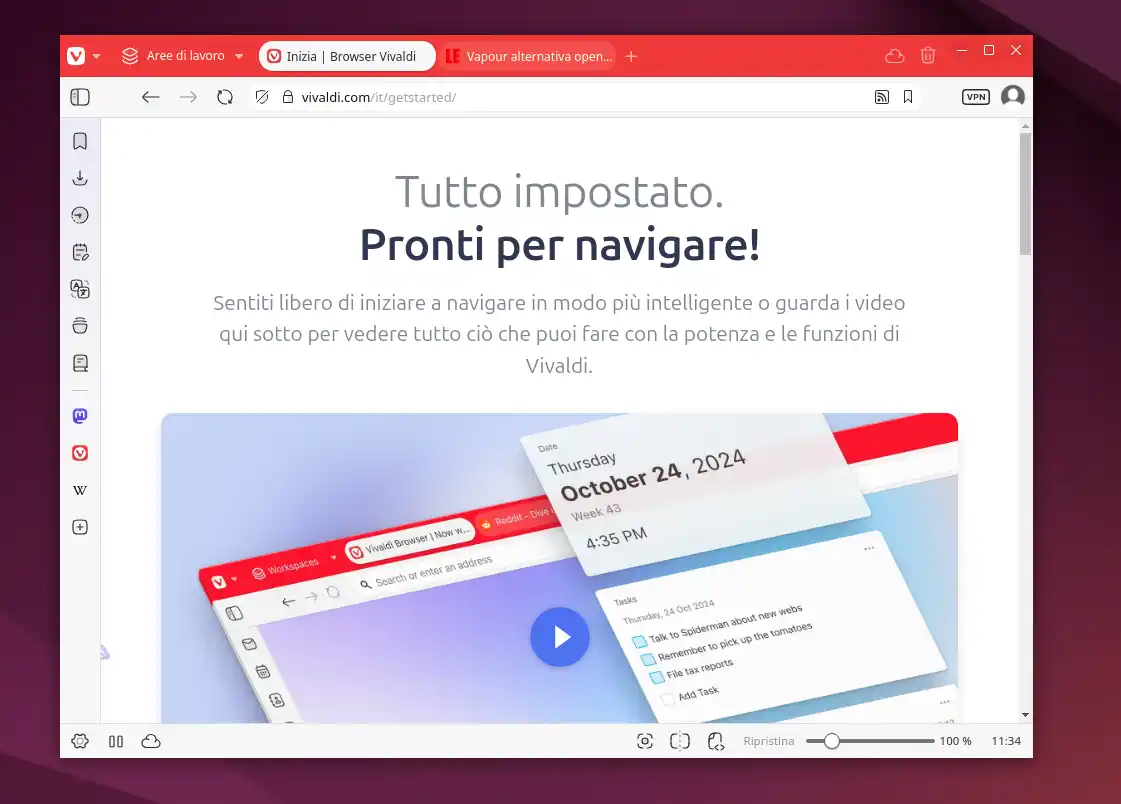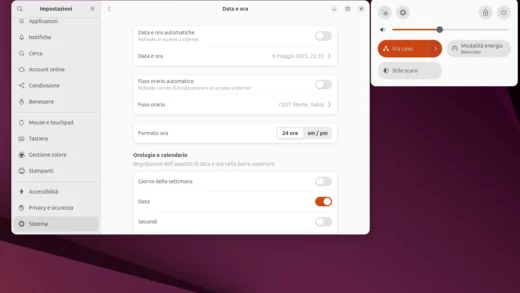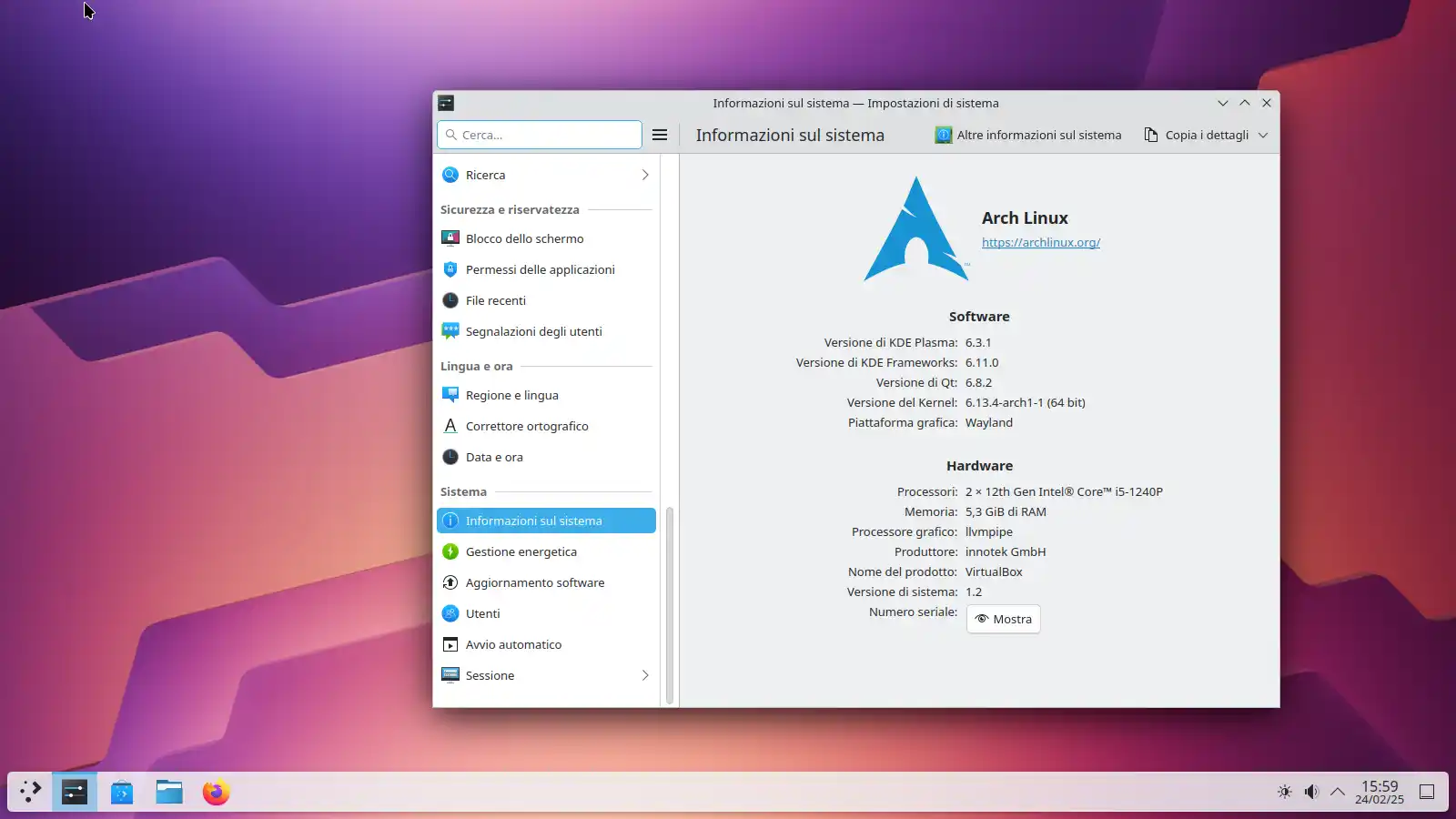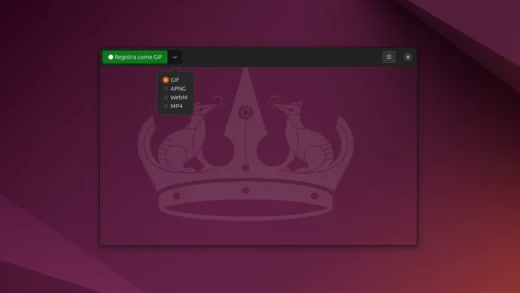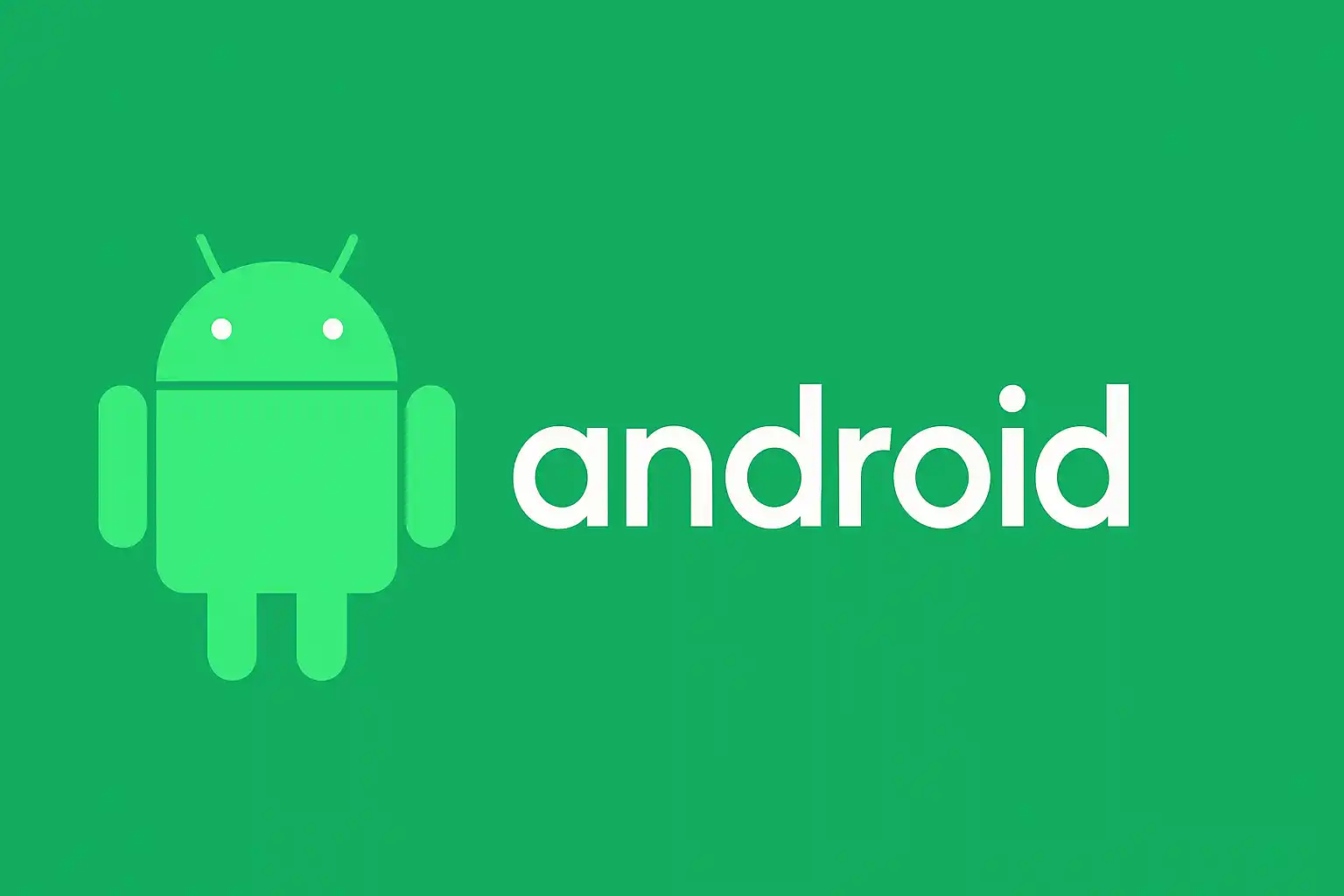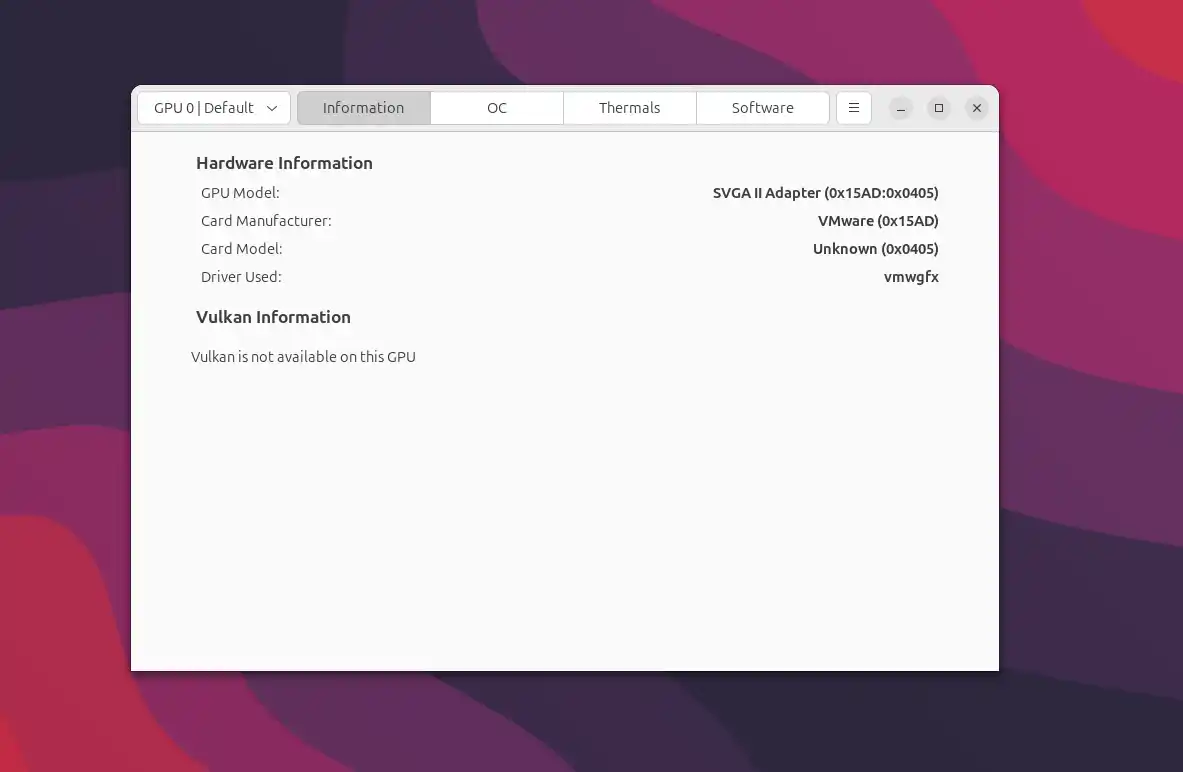Come installare FileZilla Server su Linux
FileZilla è uno degli strumenti FTP più usati per la gestione di file da remoto, grazie alla sua interfaccia semplice e alla sua affidabilità. Tuttavia, mentre FileZilla Client è facilmente disponibile su tutte le piattaforme, la versione Server è stata a lungo disponibile solo per Windows. Di recente, però, FileZilla Server è diventato disponibile anche per Linux in una versione stabile, facilitando la configurazione di un server FTP sicuro direttamente da una macchina Linux.
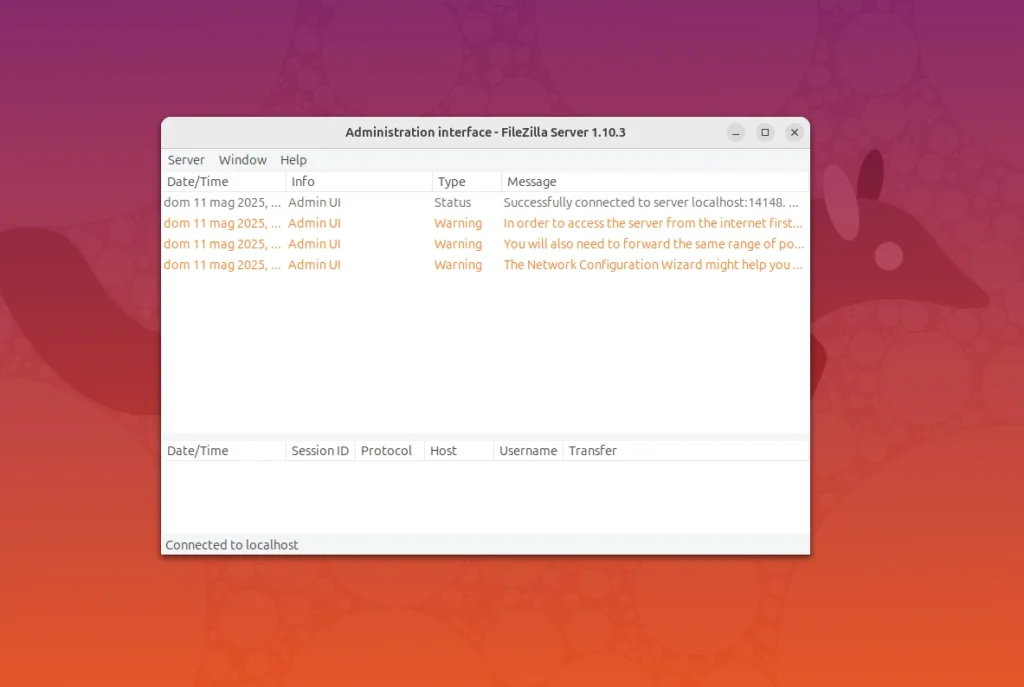
Installare FileZilla Server su Linux richiede alcuni passaggi, ma nulla di particolarmente complesso. In questa guida ti mostrerò come farlo utilizzando un sistema Debian-based (come Ubuntu), ma i concetti sono facilmente adattabili anche per altre distribuzioni.
Per prima cosa, è importante notare che FileZilla Server non è ancora incluso nei repository ufficiali della maggior parte delle distribuzioni Linux, quindi sarà necessario scaricarlo dal sito ufficiale. Il pacchetto è disponibile in formato .tar.xz, quindi sarà sufficiente estrarlo e avviarlo manualmente.
Apri il terminale e scarica l’ultima versione disponibile. Puoi trovare il link diretto andando sul sito ufficiale di FileZilla (https://filezilla-project.org/download.php?type=server) e scegliendo la versione per Linux. Una volta ottenuto il link, puoi usare wget per scaricare il file. Ad esempio:
wget https://download.filezilla-project.org/server/FileZilla_Server_X-linux-gnu.tar.xzDove al posto di X metteremo la versione che vogliamo scaricare. Dopo averlo scaricato, estrai l’archivio con:
tar -xf FileZilla_Server_X-linux-gnu.tar.xzQuesto creerà una directory contenente tutti i file necessari. Entra nella cartella ed esegui il server:
cd FileZilla_Server_X-linux-gnu
./filezilla-serverA questo punto il server è avviato, ma per configurarlo è necessario utilizzare l’interfaccia grafica. Se stai lavorando su una macchina con ambiente desktop, puoi lanciare il client di configurazione incluso:
./filezilla-server-guiSe invece stai operando su una macchina senza interfaccia grafica (ad esempio un server), il metodo più semplice è installare FileZilla Server su una macchina locale e connettersi in remoto alla macchina Linux tramite l’interfaccia client, specificando IP, porta e credenziali.
Una volta collegato, potrai creare utenti, configurare cartelle condivise, impostare permessi e abilitare la cifratura tramite TLS per aumentare la sicurezza.
Per semplificare l’avvio futuro del servizio, puoi creare un piccolo script o un file di servizio systemd che automatizzi l’avvio del server all’accensione. Questo è particolarmente utile se FileZilla Server è destinato a restare sempre attivo.
Infine, non dimenticare di configurare correttamente il firewall del tuo sistema per consentire il traffico sulla porta FTP (di default la 21) e sulle porte passive se previste. Con ufw, ad esempio, puoi usare:
sudo ufw allow 21/tcpe, se hai definito un intervallo di porte passive, autorizza anche quello.
Con questi passaggi hai installato e configurato FileZilla Server su Linux.